จำกัดการแก้ไขเอกสาร Word 2010 ที่ปลอดภัย

การปกป้องเอกสารสำคัญของคุณจากแหล่งข้อมูลภายนอกจะเป็นประโยชน์อย่างยิ่ง บางครั้งขณะเขียนเอกสาร อาจมีความจำเป็นอย่างยิ่งที่จะต้อง
แม้ว่า Outlook 2010 จะไม่รองรับการกู้คืนอีเมลที่ถูกลบโดยตรง แต่คุณสามารถกู้คืนอีเมลได้แม้หลังจากลบแบบฮาร์ดคอร์โดยไม่ต้องใช้โปรแกรมเสริมใดๆ การผสานรวม Outlook 2010 เข้ากับ Microsoft Exchange Server ได้อย่างมีประสิทธิภาพทำให้สามารถกู้คืนอีเมลที่ถูกลบได้ ฟังก์ชันนี้ใช้ได้เฉพาะกับบัญชีอีเมล POP3 เท่านั้น คุณไม่สามารถกู้คืนอีเมลจากบัญชี IMAP เช่น Gmail, Yahoo, AOL และอื่นๆ
เปิด Outlook 2010 แล้ว คลิกDeleted Itemsจากแถบด้านซ้าย ใต้หัวข้อOutlook Data Fileจากนั้นไปที่ แท็บ Folderใน กลุ่ม Clean Upคุณจะเห็น ปุ่ม Recover Deleted Itemsเป็นสีเทา
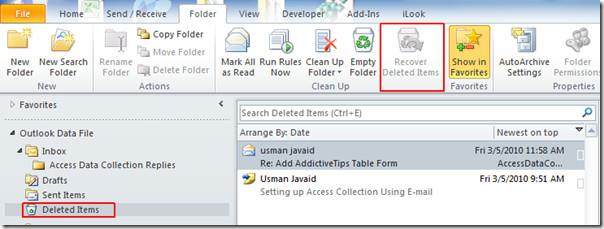
หากต้องการเปิดใช้งานตัวเลือกนี้ คุณต้องกำหนดค่า Exchange Server 2007/10 ในระบบของคุณให้ถูกต้อง หากการตั้งค่ายังคงเป็นสีเทา ให้ปิด Outlook 2010 ก่อน หากยังใช้งานอยู่ คลิกปุ่ม Start Orb ของ Windows จากแถบงาน พิมพ์regeditแล้วกดEnter
หมายเหตุ:การเปิดใช้งานฟีเจอร์นี้จำเป็นต้องปรับเปลี่ยนรีจิสทรี ก่อนที่จะเริ่มต้นใช้งาน โปรดตรวจสอบให้แน่ใจว่าคุณเข้าใจวิธีการคืนค่ารีจิสทรีและสำรองไฟล์รีจิสทรีที่เกี่ยวข้อง เพื่อป้องกันไม่ให้เกิดการตอบสนองที่ผิดปกติ
ในกล่องโต้ตอบ Registry Editorเริ่มมองหา:
\HKEY_LOCAL_MACHINE\SOFTWARE\Microsoft\Exchange\Client\ตัวเลือก
หากคุณไม่พบ ปุ่ม Optionsคุณสามารถสร้างมันขึ้นมาได้ง่ายๆ คลิกขวาที่Clientและใน ตัวเลือก Newให้คลิกที่Key ดังที่แสดงในภาพหน้าจอด้านล่าง
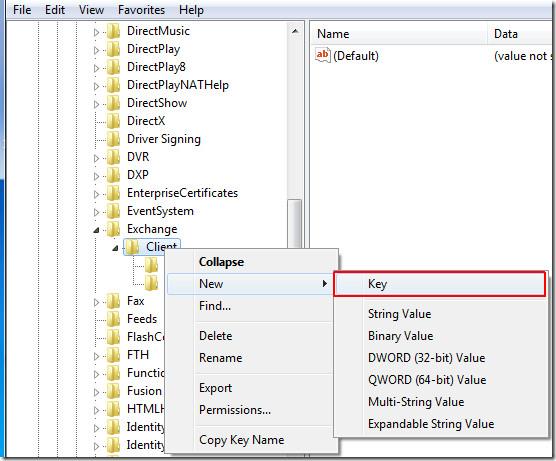
ตอนนี้เปลี่ยนชื่อของคีย์นี้เป็นตัวเลือกคลิกขวาที่แถบด้านขวา จาก ตัวเลือก ใหม่คลิกค่า DWORD (32 บิต)
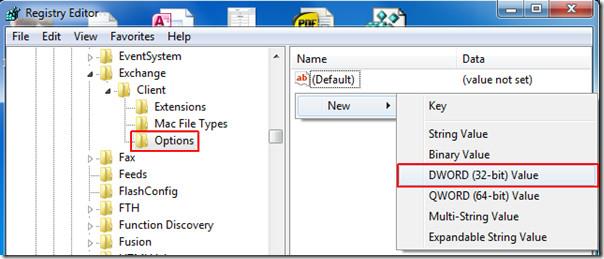
เปลี่ยนชื่อ Dword เป็นDumpsterAlwaysOnคลิกขวาที่ชื่อนั้นและเปลี่ยนข้อมูลค่าเป็น 1 คลิกตกลงเพื่อดำเนินการต่อ
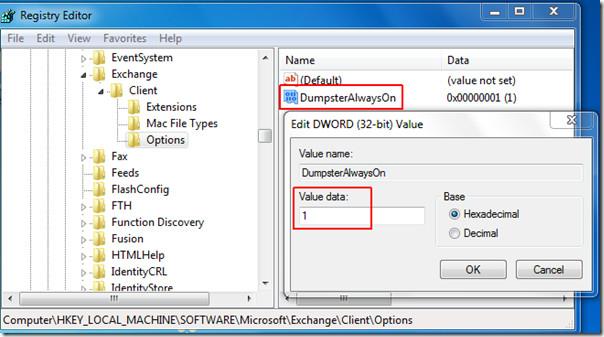
ปิด Registry Editor เปิด Outlook 2010 แล้วไปที่ แท็บ Folderคุณจะสังเกตเห็นว่าRecover Deleted Itemsได้รับการเปิดใช้งานแล้ว
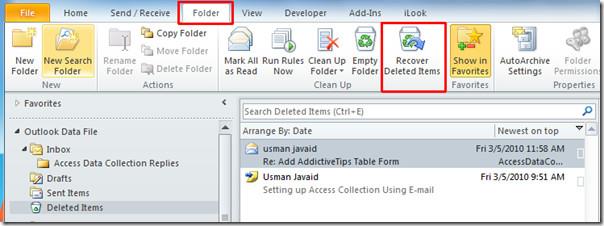
หาก Exchange Server ได้รับการกำหนดค่าอย่างถูกต้อง ระบบก็น่าจะทำงานได้ โปรดตรวจสอบความคลาดเคลื่อนใดๆ กับการผสานรวมกับ Outlook 2010 เพราะหากขาดความสอดคล้องใดๆ ระบบก็จะทำงานไม่ถูกต้อง หลังจากตรวจสอบแล้ว หากยังคงเป็นสีเทา โปรดติดต่อผู้ดูแลระบบของคุณ
หากต้องการข้อมูลเพิ่มเติม โปรดดูคำแนะนำของเราเกี่ยวกับการกู้คืนไฟล์แนบในอีเมล Outlookและลบรายการที่ซ้ำกันใน Outlook 2010
การปกป้องเอกสารสำคัญของคุณจากแหล่งข้อมูลภายนอกจะเป็นประโยชน์อย่างยิ่ง บางครั้งขณะเขียนเอกสาร อาจมีความจำเป็นอย่างยิ่งที่จะต้อง
ข้อดีอย่างหนึ่งของระบบจัดการฐานข้อมูลเชิงสัมพันธ์ เช่น Access 2010 คือสามารถตั้งค่าตารางและความสัมพันธ์ได้อย่างง่ายดายพร้อมข้อจำกัดต่างๆ
ใน MS Access ฟังก์ชัน IIF จะส่งคืนค่าหนึ่งค่าหากเงื่อนไขที่ระบุประเมินผลเป็น TRUE หรือคืนค่าอื่นหากประเมินผลเป็น FALSE ฟังก์ชัน IIF
แผนภูมิและกราฟเป็นวิธีที่ยอดเยี่ยมในการนำเสนอข้อมูลของคุณ Microsoft Excel 2010 มีแผนภูมิเกือบทุกประเภทและทำให้การวาดง่ายขึ้น
ระยะห่างเป็นสิ่งสำคัญมากในการสร้างเอกสาร เนื่องจากมีผลต่อมุมมองและการนำเสนอของเอกสาร คุณสามารถเพิ่มหรือลดระยะห่างได้อย่างง่ายดาย
แอปชุด Microsoft Office ให้วิธีที่ง่ายที่สุดในการปรับแต่ง Ribbon แท็บ และแถบเครื่องมือการเข้าถึงด่วน แต่จะเกิดอะไรขึ้นหากคุณจำเป็นต้องติดตั้งสำเนาใหม่ของ
การดำเนินการต่างๆ ใน Access ไม่ใช่เรื่องง่าย เนื่องจาก RDBMS (Relational Database Management System) ต้องใช้รูปแบบและข้อจำกัดเฉพาะ
เอกสารเกือบทุกฉบับจะมีข้อมูล เช่น ข้อความที่ซ่อนไว้ ข้อมูลวัตถุ ข้อมูลส่วนบุคคล (ข้อมูลระบุตัวตน: ชื่อผู้เขียน) และอื่นๆ
แผนภูมิเป็นหนึ่งในฟีเจอร์เด่นที่สุดใน Excel แต่บางครั้งคุณจำเป็นต้องใช้ในรูปแบบอื่น เราจะพยายามสร้างฮิสโทแกรมเปรียบเทียบ
ตอนนี้การจัดการและจัดระเบียบงานนำเสนอ PowerPoint 2010 ของคุณง่ายขึ้นด้วยความช่วยเหลือของ Sections Sections ช่วยให้คุณจัดระเบียบสไลด์ได้เหมือนกับ...




![การตั้งค่า Ribbon สำหรับการส่งออก/นำเข้าและแถบเครื่องมือการเข้าถึงด่วน [Office 2010] การตั้งค่า Ribbon สำหรับการส่งออก/นำเข้าและแถบเครื่องมือการเข้าถึงด่วน [Office 2010]](https://tips.webtech360.com/resources8/r252/image-8447-0829093801831.jpg)



